適用於 Windows 的最佳資料復原軟體:我們的 5 佳精選

無論您是家庭用戶還是商務專業人士,您都可能依賴 Windows 來完成工作。與任何其他軟體或硬體一樣,可能會發生事故並且您的資料可能會遺失。這就是資料恢復軟體派上用場的地方。
在本文中,我們將介紹一些適用於 Windows 的最佳資料復原軟體,並為您推薦前五名。因此,如果您的資料遺失,請不要絕望 - 繼續閱讀一些解決方案!
資料復原軟體可協助解決以下情況
資料遺失主要有兩種類型:邏輯遺失和物理遺失。
邏輯資料遺失是指資料可能仍存在於可識別的硬碟上,但無法存取。這可能是由於多種原因造成的,例如病毒感染、分區損壞或意外刪除。
物理資料遺失是指您的驅動器損壞並且電腦或硬碟讀取器不再識別它。從水災到火災再到物理攻擊,任何事情都可能導致這種情況。
如果發生實體資料遺失,您可能需要將硬碟傳送給專業的資料復原服務以尋求協助。他們將幫助您使用無塵室物理修復您的硬碟並提取數據。
邏輯資料遺失通常可以藉助資料復原軟體來修復,但這是有條件的。當 SSD 啟用 TRIM 時,從技術上講,一旦刪除數據,數據就會永遠消失。因為驅動器會覆蓋 SSD 的該區域,使其變空並為新資料做好準備。因此,如果您的 SSD 配備了 TRIM,您可能無法恢復資料。
總而言之,如果您有旋轉硬碟或 SSD 不支援 TRIM,則資料可能仍然存在,但會被隱藏,直到新資料覆蓋它為止。您可以使用資料復原軟體嘗試將其還原到表面;但是,您必須迅速採取行動。
現在我們知道了資料恢復軟體的期望,讓我們看看最好的選擇。
適用於 Windows 的最佳資料復原工具
為了選擇適用於 Windows 的資料復原軟體,我們查看了每個程式必須提供的功能以及客戶評論。我們也考慮了價格,因此您可以以實惠的價格找到滿足您需求的產品。

我們清單中的第一個資料復原軟體是 Stellar Data Recovery。該程式提供 Windows 和 Mac 版本,以及各種功能來幫助您恢復遺失的資料。這些功能包括深度掃描硬碟以查找已刪除的文件、保存掃描以便稍後恢復恢復以及預覽文件的能力,以便您可以在實際購買軟體之前查看正在恢復的文件。
根據您的需求,可以使用不同版本的 Stellar Data Recovery。這 標準版 非常適合恢復單一文件,而 專業版 可以恢復遺失的分割區和無法啟動的系統。如果您需要修復格式化硬碟中的影片或照片, 優質的 版本是最好的選擇。

Stellar Data Recovery 的客戶評價非常積極,在 Trustpilot 上的平均評分為 4.7 顆星(滿分為 5 顆星)。一位客戶指出,您應該謹慎激活,因為在原始電腦上啟動許可證後,您無法將許可證移至另一台電腦。
Stellar Data Recovery 標準版起價為 59.99 美元。但如果您只需要恢復總大小小於1GB的幾個文件, 免費版 可能就是您所需要的。
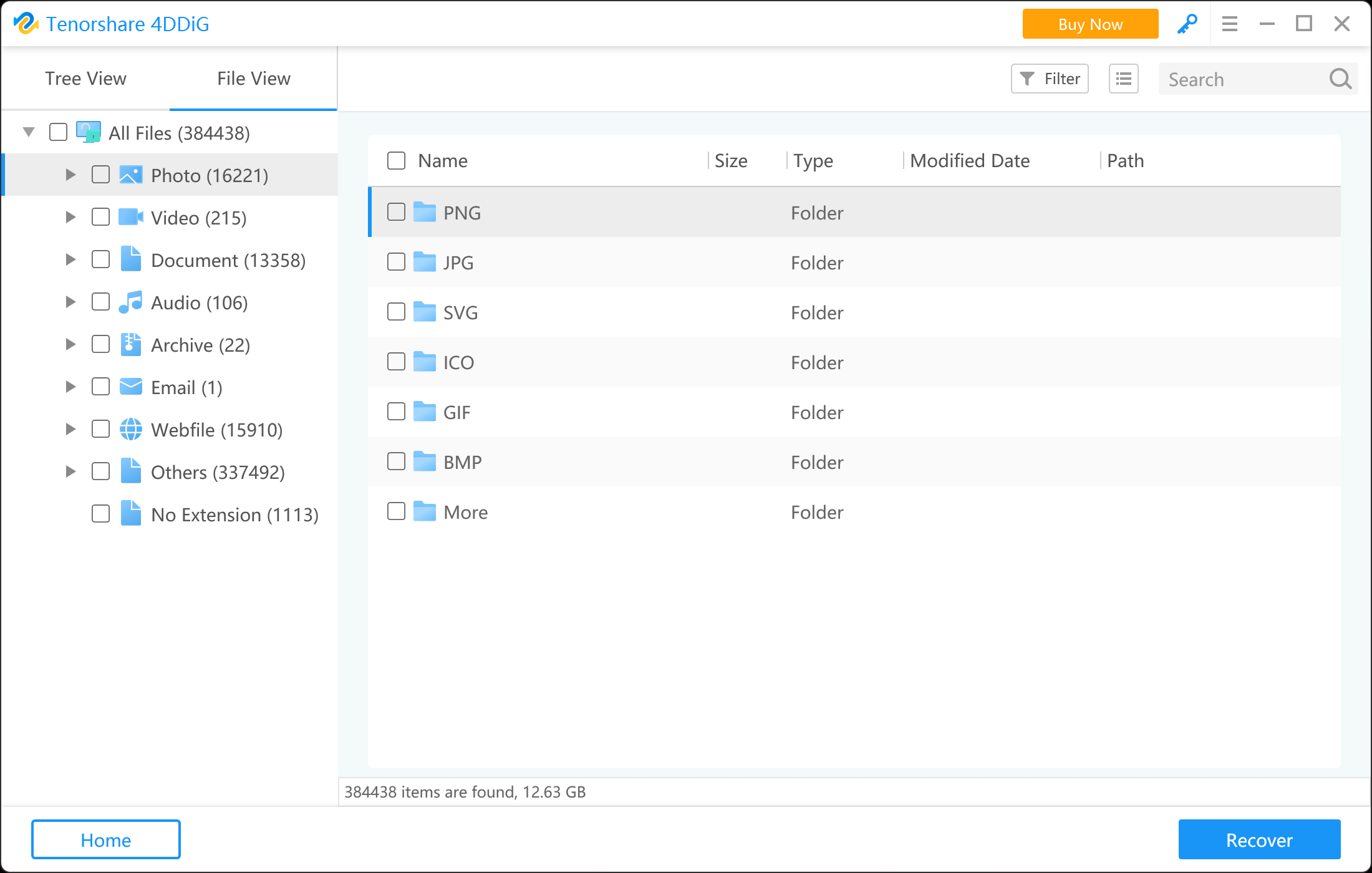
4DDiG Windows Data Recovery 是另一個適用於 Windows PC 和筆記型電腦的強大資料復原軟體。它支援從回收站恢復已刪除的文件,從格式化/RAW/無法存取的分割區恢復數據,以及在FAT16/32、NTFS和exFAT檔案系統上檢索因病毒攻擊、系統崩潰等而遺失的檔案。
該軟體使您能夠在恢復之前預覽恢復的文件。憑藉其友好的用戶介面,即使是新手用戶也可以使用它快速輕鬆地執行資料恢復。
除了強大的資料復原功能之外,4DDiG Windows 資料復原也是一個經濟實惠的選擇,價格不到 50 美元。
EaseUS Data Recovery Wizard Pro 是一款專業的資料復原軟體,可從電腦(以及外部硬碟、USB 硬碟、記憶卡和其他儲存裝置)恢復已刪除的檔案、照片、影片、文件等。
無論您需要從 NAS 伺服器恢復資料還是修復損壞的照片和視頻,該嚮導都可以提供協助。此外,其免費的遠端協助服務可確保您在每一步中獲得所需的協助。
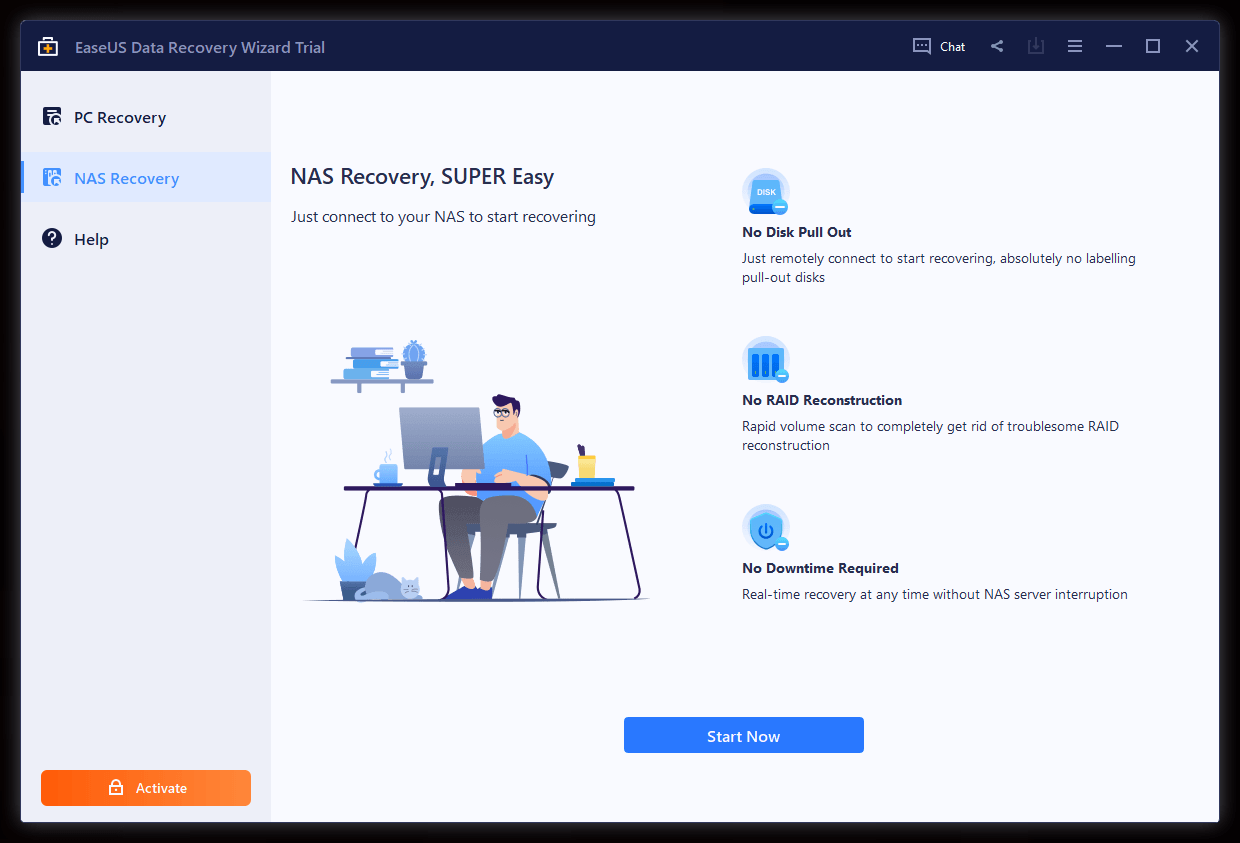
它的價格為 69.95 美元/月,比此列表中的其他一些軟體貴一些,但它提供的功能對於某些用戶來說可能值得投資。

萬興復原專家具有簡單的介面,使資料復原變得容易。只需選擇要掃描的驅動器,然後等待結果。它包括一個方便的搜尋功能,可以快速輕鬆地找到特定文件。
內建修復工具可以修復損壞的視訊檔案。如果您需要建立可啟動 USB 驅動器,萬興復原專家也可以做到。

Recuva 是市場上最受歡迎的資料恢復軟體之一。它是免費的、用戶友好的,並且可以恢復多種文件類型。 Recuva 還具有深度掃描功能,甚至可以找到最頑固的檔案。
該軟體有便攜式版和安裝版。便攜式版本非常適合希望能夠在不同電腦上使用該軟體的用戶,或希望將軟體保存在 USB 驅動器上的用戶。
Recuva 包含一個嚮導,可引導您完成資料復原過程。
購買資料復原軟體之前需要注意的一些事項
最重要的是下載免費試用版,看看程式是否確實找到了您的檔案。您還應該預覽文件,以免錯誤地希望您的影片/圖片/文件可以恢復。
如果可以找到該文件,我們建議您拍攝一張照片,作為您在購買之前使用免費試用版的證據。
另外,請仔細檢查是否在正確的裝置上啟動軟體,因為啟動只能在一台電腦上使用。
由於資料恢復軟體的特性,這些公司的退款要求更加嚴格。如果您有任何其他問題,請務必在購買前聯繫該軟體的客戶服務部門,以便充分利用您的投資。
資料遺失可能是一種令人沮喪的經歷,但使用正確的資料復原軟體,您可以快速輕鬆地恢復檔案。上面列出的軟體是一些可用的最佳選項,不要忘記嘗試免費試用版,看看哪一款適合您。



